結果の表示
結果を表示して、権限、依存関係、攻撃、CVEなどの脆弱性に関する情報を確認することができます。
少なくとも1つのスキャンが完了していること。
Contrast Webインターフェイスのナビゲーションバーでサーバレスを選択します。
すべてのスキャンの結果を表示するには、結果タブを選択します。スキャン結果の意味の詳細については、スキャンのステータス情報を参照してください。
結果タブでフィルタをかけるには、列のヘッダの横にあるフィルタアイコン(
 )を選択します。
)を選択します。深刻度は、アプリケーションの脆弱性に基づいています。深刻度のレベルについては、アプリケーションのスコアガイドを参照してください。
カテゴリは、関数の種類ごとの脆弱性に基づいています。
関数は、アカウントで検知された関数に基づいています。
画面右側の結果をグループ化でオプションを選択すると、結果をカテゴリ(Category)や関数(Function)でグループ化することもできます。
ソースは、結果が提供されるプラットフォームに基づいています。Contrastからか、AWS Inspectorからのいずれかです。アイコンをクリックすると、結果の詳細情報が表示されます。AWS Inspectorの結果は、アカウントでAWS Inspectorをご利用の場合のみに表示されることに注意してください。
フィルタを解除するには列のヘッダの横にある緑色のフィルタアイコン(
 )を選択し、リセットを選択します。
)を選択し、リセットを選択します。結果タブで関数を検索するには、検索フィールドに検索ワードを入力します。
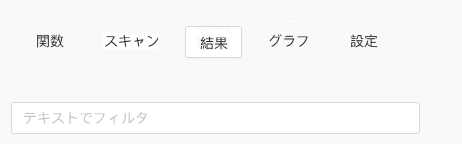
1つのスキャンの結果を表示するには、スキャンタブにアクセスして、スキャンの行を選択します。
スキャンの行を選択すると、スキャンの詳細ページが表示されます。
関数の検出結果の詳細を表示するには:
結果タブからは、一覧で該当の行を選択します。
スキャンの詳細ページからは、関数の結果列にある数字をクリックします。
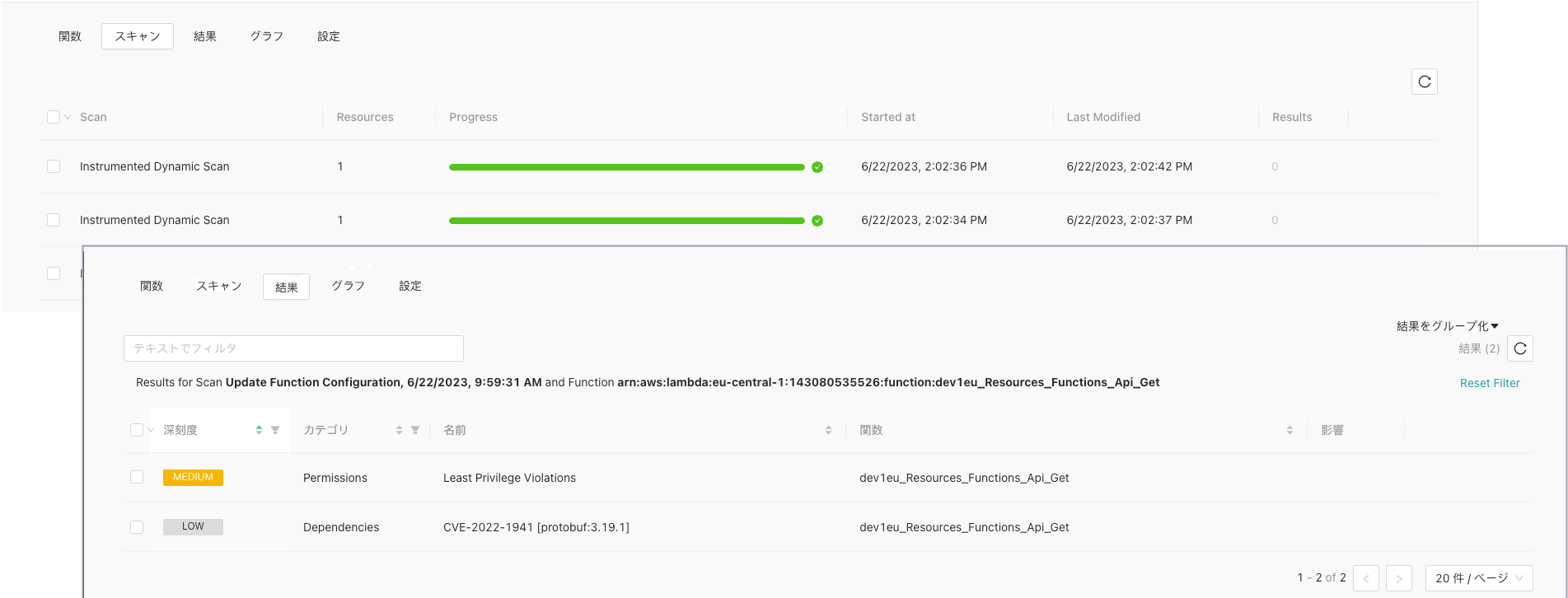
結果の詳細ページは、以下の例のようになります。
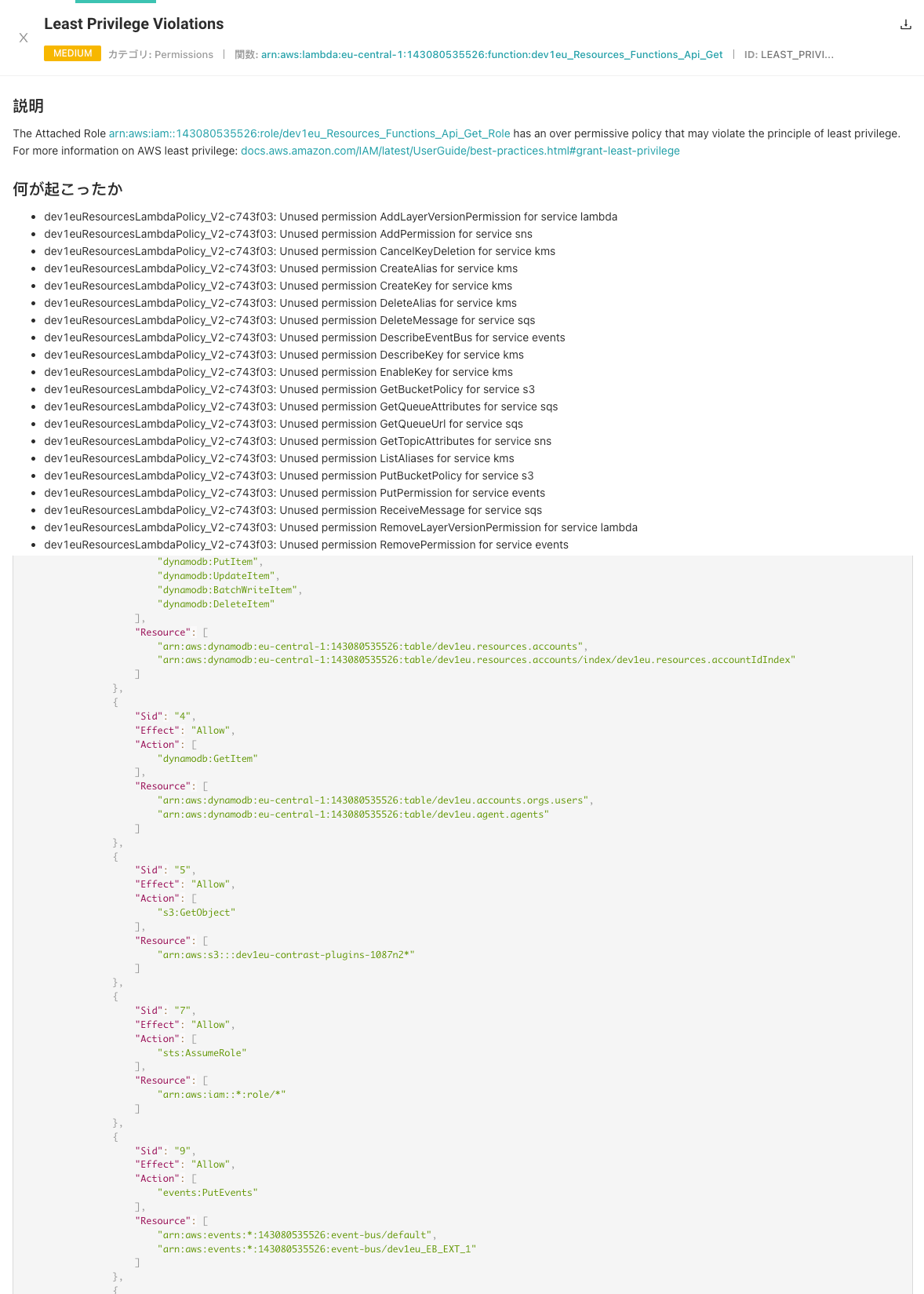
結果の詳細
ここに表示される結果の詳細は、脆弱性のカテゴリによって異なります。
全ての脆弱性で、以下の情報が表示されます。
説明:脆弱性についての概要。
何が起こったか:スキャンで脆弱性が検出された時の状況。
対応策:脆弱性を修正するための手順。
以下の情報も表示される場合があります。
違反しているポリシー:脆弱性が違反しているポリシー。
影響:脆弱性の影響を受ける領域。例、SES、S3、Logs、DynamoDBなど。
深刻度と評価基準:脆弱性に対して算出された深刻度のスコア、および脆弱性が影響を与える特性を評価するための基準。